Inhalte
Hum was?
Was ist HumHub?
HumHub ist ein internes Social Network, vergleichbar mit Facebook. Nur dadurch, dass man es selbst hosten kann viel datenschutzfreundlicher und außerdem individuell einstellbar und erweiterbar.
Hinter HumHub steckt die deutsche HumHub GmbH & Co. KG, die sich über professionelle Dienste zu HumHub finanziert. HumHub selbst ist Open-Source-Software und frei verfügbar.
Wer Humhub einmal ausprobieren will, kann die Professional Edition unter https://www.humhub.com/de/professional-edition/demo testen.
Der folgende Beitrag bezieht sich auf die frei verfügbare Community Edition.
Wofür verwendet die Kirchengemeinde Neunburg Humhub?
Wir hatten drei Jahre eine bezahlte Gemeindeapp im Gebrauch. Ziel der App war es, Gemeindemitglieder und Interessierte während der gemeindebrieflosen Zeit zu informieren und zu verknüpfen. Das hatte zumindest bei der Kerngemeinde gut geklappt.
Jedoch waren wir mit der Gemeindeapp zunehmend unzufrieden: Auf Programmierwünsche wurde nicht eingegangen, erweiterte Funktionen mussten zusätzlich bezahlt werden.
Daher der Wechsel zu Humhub, der uns nun noch weitere Möglichkeiten eröffnet.
Humhub aufsetzen
Interesse an Humhub? Dann geht es los.
Humhub installieren
Ich mag rundum-Service-Pakete. Ich habe zwar technisch etwas Ahnung, traue mich aber nicht an Server-Administration ran. Das tolle ist: Humhub ist mit etwas technischem Geschick ziemlich gut zu bedienen.
Für Humhub habe ich drei Anbieter gefunden, die in Frage kamen:
- Die Professional Edition der Humhub GmbH und Co KG: Ein absolutes Rundumpaket mit vielen Zusatzfunktionen, das aber auch dementsprechend kostet
- Mittwald: Mittwald ist ein Hoster für Agenturen, nimmt aber auch Körperschaften des öffentlichen Rechts als Kunden. Für eine kleine Humhubinstallation reicht das Starter Paket.
- Weingärtner IT: Unser Hoster seit 2023, bietet auch eine komplette Installation, die sogar unkomplizierter als bei Mittwald ist.
Hinweis: Nachfolgend ist die Installation bei Mittwald beschrieben. Wer bei Weingärtner IT bucht, kann den Punkt „Grundinstallation“ überspringen. Auch alle Mittwald-bezogenenen Aussagen können entfallen. Bitte je mit Markus Weingärtner absprechen!
Grundinstallation
Mittwald bietet einen 10 Tage Testzeitraum. Nutzt diesen ruhig!
Meldet euch für den Testzeitraum an. Ihr werdet dann im Softwaremanager gefragt, welche Software ihr schon installiert haben wollt. Wählt dabei HumHub aus.
Mittwald führt euch durch die Installation. Die Grundinstallation habt ihr nun.
Prüft bitte, ob ihr eine Warnung habt, dass Cronjobs nicht ordnungsgemäß installieren. Bei mir war das so, der Kundendienst hat aber mit mir schnell eine Lösung gefunden.
Sinnvolle Module
HumHub lässt sich durch Module erweitern. Diese findet ihr unter Adminstration > Module.
Manche Module in der Grundinstallation braucht ihr vielleicht auch nicht.
Bei mir haben sich folgende Module für sinnvoll erwiesen:
- Jitsi Meet: Ermöglicht Videokonferenzen mit einem fremden Jitsi-Server
- Wiki: Ermöglicht ein eigenes Wiki, also eine Sammlung für Wissensseiten
- Breaking News: Banner für Benutzer einblenden
- Theme Builder: Wird von Mittwald mitgeliefert (Wert: fast 200€). Ermöglicht sehr einfach ein eigenes Layout zu erstellen.
- Custom Pages: Hinzufügen von eigenen Seiten. Bei uns beispielsweise der Link auf den Gemeindekalender bei evangelische Termine
- Rechtliche Tools: Sehr wichtig! Hilft die rechtlichen Maßgaben zu erfüllen
- Birthday Widget: Zeigt Geburtstage an (wenn angegeben)
- Link List: Ermöglicht Linklisten
- Files: Ermöglicht eine Dateiablage
- LinkPreview: Haben wir uns zusätzlich gekauft. Zeigt eine Vorschau von externen Links. Nicht unbedingt notwendig, aber nett.
- Polls: Ermöglicht Umfragen.
- Mail: Ermöglicht ein internes Mailsystem, bei uns viel genutzt
- Humhub Updater: Benachrichtigt, wenn ein Update vorliegt. Achtung: Wenn ihr bei Mittwald hostet, ist er nicht notwendig. Updated mit dem Stage Manager, sonst geht das Modul Theme Builder verloren
- Codebox: Ermöglicht eigenen HTML-Code einzubauen. Bei uns für die Einbindung unseres Mastodon-Accounts verwendet.
Grundeinstellungen
HumHub läuft, Module installiert und aktiviert? Dann machen wir uns jetzt an die wichtigsten Einstellungen
Wichtige Spaces einstellen
Das wichtigste in Humhub sind die Spaces (= Räume). Ich hätte sie ja eher als Gruppen bezeichnet, aber den Begriff gibt es schon.
Spaces sind Einheiten, in denen man sich organisieren kann. Sie können offen (sichtbar) oder geschlossen (unsichtbar) sein.
Überlegt euch jetzt schon welche Spaces ihr braucht und richtet sie euch ein.
Benutzer, Gruppen und Spaces
Ihr solltet euch nun entscheiden: Dürfen die Außenstehenden etwas sehen von eurer Seite oder nicht?
Nicht-Registrierte sollen nichts sehen
Dann ist es einfach:
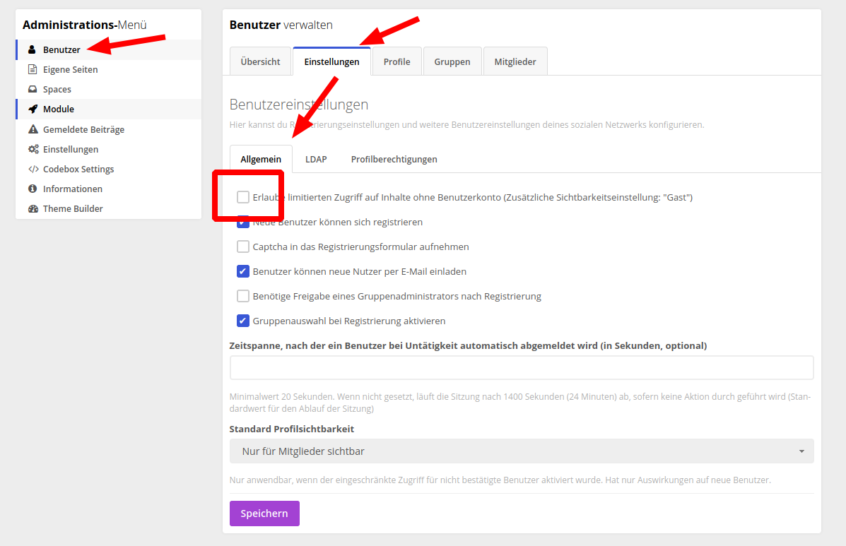
Schalte im Administrationsmenü unter „Benutzer“ > „Einstellungen“ > „Allgemein“ die limitierten Zugriffe ohne Benutzerkonto aus.
Nun sieht man ohne Login nur die Login-Seite.
Nicht-Registrierte sollen einen öffentlichen Space sehen
Dies ist sinnvoll, wenn du die Seite zur Öffentlichkeitsarbeit hernimmst und war bei mir ein Jahr lang Standard.
Ihr müsst in die Benutzereinstellungen:
Ich hatte absichtlich einen Space als öffentlich eingestellt. Dort werden Nachrichten aus der Kirchengemeinde eingestellt, so können Leute, die auf die Seite kommen, sehen was wir so machen.
Die Standard-Profilsichtbarkeit sollte „nur für Mitglieder“ sein, damit die Öffentlichkeit möglichst wenig erfährt.
Wichtig ist nun, dass ihr auch auf der Startseite die Sichtbarkeit ausblendet
Die Sichtbarkeit auf der Startseite ausblenden
Um den strengen Datenschutz zu erfüllen (vor allem, wenn ihr eure Konfis, also Minderjährige mit einbindet) ist es notwendig einige Einstellung vorzunehmen, die etwas tüfteln erfordern.
Mitglieder und Spaces für Gäste ausblenden
Dazu muss die PHP Datei /html/humhub/protected/humhub/modules/dashboard/views/dashboard/index_guest.php bearbeitet werden und sollte dann so aussehen:
<?php
use humhub\libs\Html;
use humhub\modules\dashboard\widgets\DashboardContent;
use humhub\modules\dashboard\widgets\Sidebar;
/* wird nicht benötigt da ausgeblendet
use humhub\modules\directory\widgets\NewMembers;
use humhub\modules\directory\widgets\NewSpaces;
*/
use humhub\widgets\FooterMenu;
?>
<?= Html::beginContainer(); ?>
<div class="row">
<div class="col-md-8 layout-content-container">
<?= DashboardContent::widget(); ?>
</div>
<div class="col-md-4 layout-sidebar-container">
<?= Sidebar::widget([
'widgets' => [
/* ausschalten neue Mitglieder und Spaces [
NewMembers::class,
['showMoreButton' => true],
['sortOrder' => 300]
],
[
NewSpaces::class,
['showMoreButton' => true],
['sortOrder' => 400]
],
*/
]
]);
?>
<?= FooterMenu::widget(['location' => FooterMenu::LOCATION_SIDEBAR]); ?>
</div>
</div>
<?= Html::endContainer(); ?>Das Beispiel ist aus HumHub 1.7.0, wichtig sind die Auskommentierungen mit “ /* xyz */ „.
Mitglieder vor Gästen verbergen:
Damit die Mitglieder nicht von Gästen gesehen werden, muss das Verzeichnis unsichtbar werden. Dazu /humhub/protected/config/common.php ändern in
```
return [
'components' => [
'urlManager' => [
'showScriptName' => false,
'enablePrettyUrl' => true,
],
],
'modules' => [
'directory' => [
'guestAccess' => false,
],
],
];Wenn ihr mit Docker installiert muss es etwas anders aussehen (Danke an Alexander):
<?php return
array (
'params' =>
array (
'enablePjax' => true,
),
'components' =>
array (
'urlManager' =>
array (
'showScriptName' => false,
'enablePrettyUrl' => true,
),
),
'modules' =>
array(
'directory' =>
array (
'guestAccess' => false,
),
),
);Die Gruppe einstellen
Nun solltet ihr auch einen Blick auf die Gruppen werfen. Bei der Anmeldung können die Personen auswählen, zu welcher Gruppe sie gehören. Ihr könnt einstellen welche Gruppe automatisch welchen Spaces zugeteilt wird.
Bitte beachtet, dass die Gruppen alphabetisch sortiert werden und die Leute oft einfach die erste nehmen.
Es lohnt sich, sich am Anfang einige Gedanken zu den Spaces zu machen.
Auch bei Spaces unter Einstellungen kann man einiges einstellen. Vor allem kann man neue Spaces erstellen und gleich festlegen, welche Module der Space zugeteilt kriegt.
Benachrichtigungen
HumHub verschiedene Möglichkeiten die Benutzer zu benachrichtigen. Mit dem Modul Firebase kann man die klassischen Handybenachrichtigungen erzeugen. Jedoch benutzt es Google Firebase und das ist datenschutztechnisch sehr problematisch. Ich verzichte deshalb darauf.
Einige Handys können dennoch Benachrichtigungen von HumHub empfangen, da es eine mobile WebApp ist.
Am zuverlässigsten ist die Benachrichtigung per Email. Für meine Gemeindeglieder habe ich die tägliche Benachrichtigung gewählt. Ich selber benutze die stündliche, Gemeindeglieder haben sich teils die wöchentliche Benachrichtigung eingestellt, eine sogar diese ganz ausgestellt, da bei ihr die mobile Benachrichtigung geht. Wieviel noch sinnvoll ist oder nervt und bei welchen Spaces ihr sie braucht, hängt auch stark von den Aktivitäten in eurer Installation ab.
Module einstellen
Vergesst nicht, die Module einzeln einzustellen. Sie haben manchmal Konfigurationen, die ihr erst vornehmen müsst.
Spezialeinstellungen vornehmen
https:// bei Mittwald
Es ist natürlich möglich, die von Mittwald angebotene Subdomain zu benutzen und von eurer eigenen Domain darauf weiterzuleiten. Ich habe es jedoch nicht geschafft, dazu ein SSL-Zertifikat zu installieren.
Meine Lösung: Ich habe mit über Mittwald eine eigene Domain gebucht (.app ist gut bezahlbar) und konnte dann Let’s encrypt problemlos einstellen.
Keine Antwortemails bekommen
Folgendes ist einige Male passiert: Mitglieder wurden über das interne Mailsystem angeschrieben und haben eine Benachrichtigungsemail geantwortet. Diese kam nun bei der Administrationsemail an und die war meine. Ich konnte also lesen, was Ihnen geschrieben wurde.
Um das zu vermeiden, solltet ihr eine eigene Emailadresse einrichten. Dies geht z.B. mit Mittwald.
Meine antwortet nun automatisch, dass man bitte das interne Mailsystem benutzen soll. Im Idealfall würde danach die angekommene Email gelöscht, das kann aber der Mittwald Webmailer nicht.
Individuelles Aussehen
Mittwald ist so nett und spendiert das Modul Theme Builder. Mit diesem lässt sich extrem einfach ein eigenes Aussehen für die Homepage gestalten. Eigentlich ist es recht selbsterklärend.
Alternativ kann man bei guten CSS Kenntnissen sich das eigene Aussehen auch programmieren.
Ein Tipp zum Icon: Bitte beachtet https://docs.humhub.org/docs/theme/migrate/#page-icon, aber verkleinert es auf 300px.
Das Rechtliche nicht vergessen
- Mittwald erinnert nach den 10 Tagen Probezeitraum an das Ausfüllen des Auftragsverarbeitungsvertrags. Dieser sollte bei eurem Datenschutzbeauftragten problemlos durchgehen.
- Lasst euch von Mittwald auch die Unterwerfung unter den kirchlichen Datenschutz bestätigen.
- Vergesst nicht die Nutzungshinweise, das Impressum und die Datenschutzerklärung auszufüllen. Das Modul „Rechtliche Tools“ hilft dabei.
- Prüft auch wie viele und welche Cookies gesetzt werden und verwendet die Cookie-Erklärung des Moduls „Rechtliche Tools“
Sonstiges
Galerie von Screenshots
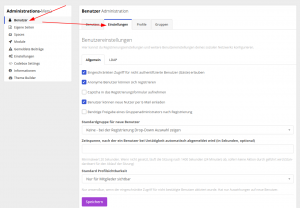
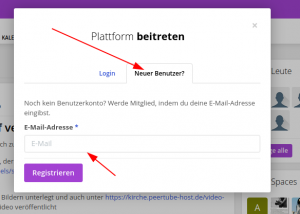
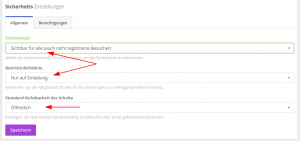

Kurzanleitungen
Was ich wirklich vermisse: Eine Sammlung von Anleitungen und Erklärungen. Klar wollen manche Geld verdienen und leben davon, aber warum muss man alles doppelt und dreifach erklären?
In meinem Wiki „Fragen und Antworten“ habe ich gesammelt:
- Einstellungen
- Achtung Öffentlichkeit
- Wie beschränke ich die Sichtbarkeit meines „Space“?
- Wie kann ich die Häufigkeit der Benachrichtigungen ändern?
- Grundlegendes
- Spaces?!
- Nachrichtensystem
- Wie kann ich Gespräche löschen?
- Texte schreiben
- Wie kann ich einen Link setzen
- Seiten ohne Kategorie
- Kann ich benachrichtigt werden, wenn jemand auf eine Umfrage reagiert?
- Mobile Nutzung
Sie sind hier zu finden:
Eine tolle Anleitung für den Start findet ihr auch unter https://www.predigergemeinde.de/anleitung-app
Wichtige Links
- https://www.barcamp.digital/uli-sailer-social-network-kit-humhub-ein-lernraum-fuer-staedte-vereine-und-projekte/: Uli Sailer erklärt Humhub im Video
- https://www.medienpaedagogik-praxis.de/2019/04/09/mit-humhub-ein-kleines-soziales-netzwerk-aufbauen/: Kurzvorstellung von Humhub
- https://humhub.com: Die Seite der Hersteller
- https://community.humhub.com: sehr aktive Gemeinschaft hinter Humhub. Teils mit Entwicklern. Tipp: Es gibt auch einen unsichtbaren deutschsprachigen Space. Im Englischen lesen aber mehr mit.
- https://mittwald.de: Seite eines Hosters
- https://www.weingaertner-it.de: Mein aktueller Hoster
Natürlich freue ich mich über Ideen, Anregungen und Kommentare!
Bearbeitungen des Artikels
- 15.12.2020: Ersterstellung
- 13.11.2021: Update der Commons PHP
- 30.11.2021: Umstrukturierung da Ausblenden aller.
- 01.12.2021: Anleitungen als PDF Datei
- 13.04.2022: Ergänzung https://www.predigergemeinde.de/anleitung-app
- 11.08.2023: Weingärtner IT erwähnt.
Hallo Gerhard,
vielen Dank für die tollen Erläuterungen zu Humhub und noch mehr Dank fürs Verlinken meines Videos beim Barcamp.digital.
Ich bin auf Deinen Link gestoßen, wegen des Problems von eigenen Inhalten auf der Startseite. Wir hängen auch noch daran fest, das „auswärtige“ die Mitglieder innen ohne Anmeldung sehen können.
Wir hätten es gerne so: https://kultursharing.de/
Viele Grüße aus Gerlingen
Uli